So schalten Sie das automatische Aktivierungspop-up in Windows 10/11 aus
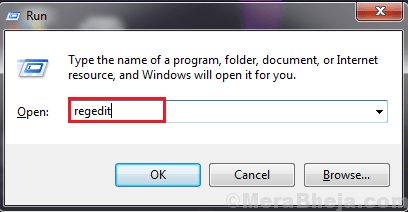
- 2360
- 97
- Hr. Moritz Bozsik
Ist eine zufällige automatische Aktivierung, die Sie in Windows 11 & Windows 10 nervt? Wenn Sie durch diese Aktivierung, die zufällig auf Ihrem Computer erscheint Artikel auf Ihrem Computer und das Problem wird sehr leicht gelöst.
Methode Änderung des Registrierungseditors
Modifizierung Registierungseditor wird dieses Problem auf Ihrem Computer lösen.
1. Drücken Sie Windows -Schlüssel+r um die zu öffnen Laufen Fenster.
2. Hier müssen Sie tippen “reflikt"Und dann klicken Sie auf"OK”Um die zu öffnen Registierungseditor auf deinem Computer.
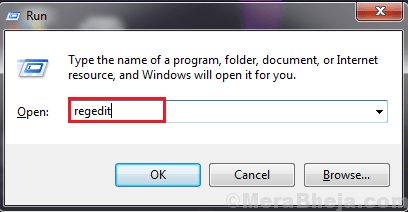
3. Sobald Sie das sehen, das Registierungseditor hat auf Ihrem Bildschirm angezeigt, klicken Sie auf “Datei"Und dann klicken Sie auf"Export“.
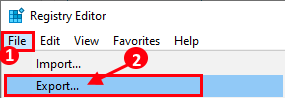
4. Wählen Sie einen sicheren Ort auf Ihrem Computer. Nennen Sie die Sicherung als "OriginalregisterUnd unter dem Exportbereich, Klicken Sie auf, um die auszuwählenAlleOption und dann klicken Sie auf “SpeichernUm es auf Ihrem Computer zu speichern.
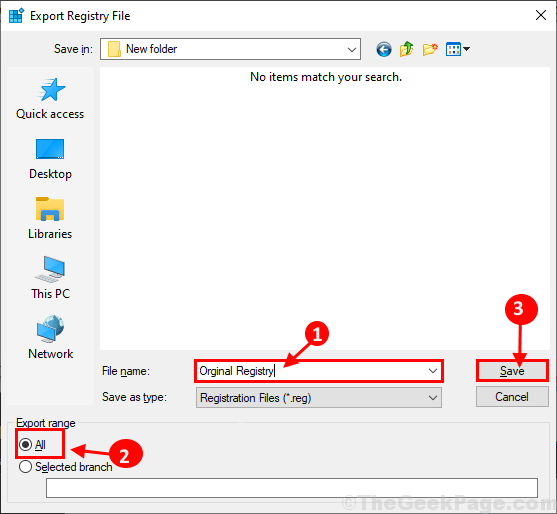
Dies wird als Sicherung Ihrer ursprünglichen Registrierung funktionieren.
5. In Registierungseditor Fenster erweitern die linke Seite, um an diesen Ort zu gelangen-
Computer \ hkey_local_maachine \ Software \ Microsoft \ Windows NT \ Currentversion \ SoftwareProtectionPlatform \
Klicke auf "AktivierungAuf der linken Seite von Der Registrierungsredakteur Fenster, Doppelklick An "Handbuch" auf der rechten Seite.
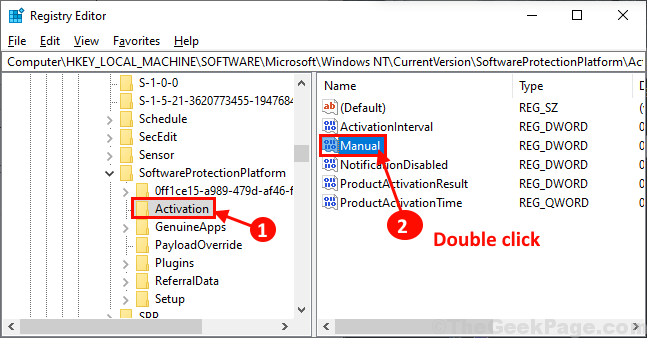
6. Stellen Sie jetzt die 'ein'Messwert:' Zu "1"Und klicken Sie auf"OK“.
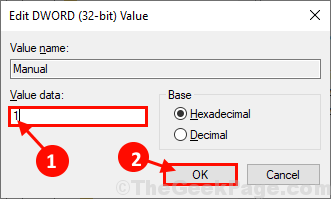
Neustart Ihr Computer, um die Änderungen auf Ihrem Computer zu speichern.
Das automatische Aktivierungspop -up wird nicht auf Ihrem Computer angezeigt.
- « Fix WiFi verbindet sich nach dem Schlaf oder dem Winterschlaf nicht
- Fix Excel Sheet ist graues Problem in Windows 10 »

